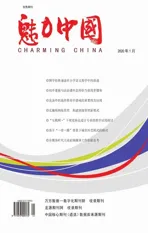浅谈“美图秀秀”软件在幼儿教育中的应用
2020-12-07刘会霞
刘会霞
(河北省南和县第一幼儿园,河北 南和 054400)
目前,社会上图像照片处理的软件有多种。与Photoshop和光影魔术手等图像处理软件相比,“美图秀秀”软件具有通俗易懂、操作简单,功能齐全、即学即用的特点。利用这个软件,幼儿教师可以解决教育教学中遇到的有关图像照片编辑修饰的大部分问题。
一、幼儿图像照片的编辑
教师在拍摄幼儿活动的图像照片时,受诸多因素的影响,拍摄的图像照片中难免会出现一些不如人意的的地方。时过境迁,又没有机会再补拍。这时,教师需要利用“美图秀秀”软件,对图像照片进行后期的编辑处理,使其达到令人满意的效果。
案例一:图像照片中多余景物的处理
在幼儿园中,由于幼儿好动的生理特点,教师只能抓拍幼儿的活动状态。因此,在这些瞬间拍摄的图像照片中,除了活动的幼儿主体和必要的背景外,还经常会出现一些与主体无关的次要对象。这些对象的出现使得图像照片的画面看上去比较混乱,主次不够分明。这时候,教师可以使用“美图秀秀”软件,根据所表现的主题内容,通过去除、虚化、遮盖等方法消除图像照片中的多余景物,突出画面的主体,来明确地表达主题。
方法一:消除多余的景物
“美图秀秀”的“消除笔”功能,是通过单击鼠标左键,涂抹需要去除的景物,将图像照片中多余的对象消去,使杂乱的背景变得单一纯净,从而凸显主体。效果如图一。
操作步骤:
打开一张待处理的图片;
单击“美化”选项卡中窗口左侧“消除笔”图标;
点击鼠标左键,涂抹图片中需要消除的区域;
操作完毕后,单击“应用”按钮;
保存文件。
方法二:虚化背景
我们可以将图像照片中主体之外的所有次要对象视为一个整体,统称为背景。“美图秀秀”的“虚化背景”功能,是将图像照片中的主体清晰地显示出来,模糊弱化其余的内容,从而使图像照片的关注点聚焦于主要对象上。
方法三:马赛克改变特定的景物
当图像照片中的某些次要对象不想被显示出来,我们就可以使用“美图秀秀”的“局部马赛克”功能。画面上,鼠标单击处会出现不同的色块形状,遮掩图像照片中的特定景物。“美图秀秀”的“局部马赛克”功能,不仅能够改变图像照片中某个细节的表现形式,而且还能使图像照片出现马赛克的艺术效果。
方法四:饰品遮挡多余的景物
“美图秀秀”为我们修饰图像照片提供了一种重要素材-饰品。通过选择、添加适当的饰品素材,我们可以为图像照片添加新对象,以此遮盖画面中与主体不相关的景物,并为图像照片赋予新的内涵。
操作步骤:
打开一张待处理的图片;
单击“饰品”选项卡,选择窗口左侧静态饰品中的卡通图标;
调整卡通图标的大小和位置;
操作完毕后,保存图像文件。
方法五:更换背景
如果图像照片的画面过于凌乱,使用上述方法处理的效果不好或者要为主体变换一个背景,我们可以使用“美图秀秀”的“抠图”功能。首先选取主体对象,然后为其添加选定的背景图像,构成一幅新的图像照片。
二、幼儿图像照片的修饰
图像照片经过编辑之后,我们可以使用“美图秀秀”软件的“边框”“场景”等功能为其制作特殊的艺术效果。修饰好的图像照片可以在幼儿园的教育教学活动中发挥更好的作用。例如,在家长会上,教师可以将这些修饰后的图像照片展示给幼儿家长。让他们在了解幼儿情况的同时,也欣赏到幼儿的成长足迹。
案例二:幼儿不同图像照片的组合
将幼儿不同活动状态的萌照,进行编辑、修饰,然后利用“美图秀秀”的“场景”功能,选择某个具体场景,进行组合,使之具有特定的艺术效果。
操作步骤:
打开一张待处理的图片;
选择“美图秀秀”的“场景”选项卡;
选取窗口左侧的“其他场景”模式,单击窗口右侧的具体选项;
双击图片,更换照片;
单击“确定”按钮,完成操作;
保存文件。
案例三:幼儿绘画作品自由拼图式的展示
教师利用“美图秀秀”的“修饰”和“自由拼图”功能,将幼儿的绘画作品和幼儿的图像照片进行组合,辅以文字说明,使之成为具有一定艺术效果的整体。
三、幼儿园环境布置
环境是重要的教育资源,教师要通过创设并有效地利用环境促进幼儿的发展。幼儿园环境布置主要包括墙面、楼道走廊等设计。我们可以就地取材,以班里幼儿的图像照片为素材,利用“美图秀秀”的功能,制作具有班级个性特点的艺术照。用这些艺术照制作成图像照片的堆积幕墙,美化幼儿园的环境。
案例四:图像堆积幕墙的设计
操作步骤:
打开一张图片,对其进行美化修饰;
选择“美图秀秀”的“拼图”选项卡;
在窗口左边,选择“模板拼图”分类;
选取窗口右侧具体的模板;
单击窗口左上角的“添加多张图片”按钮,添加图片;
设置参数,调整图片;
单击“确定”按钮;
保存文件。
四、幼儿园大型活动的海报制作
幼儿园经常会组织一些大型活动,比如“六一”儿童节、新年节日的庆祝、毕业典礼等。我们可以利用“美图秀秀”软件的功能设计制作一些与主题活动相关,富有个性的海报,张贴在幼儿园内,进行宣传,烘托气氛。
案例五:《新年快乐》的海报制作
操作步骤:
打开一张图片,对其进行美化修饰;
选择“拼图”选项卡;
在窗口左边,选择“海报拼图”分类;
单击窗口右侧具体的模板;
单击窗口左上角的“添加多张图片”按钮,添加图片;
设置参数,调整图片;
单击“确定”按钮;
保存文件。
“美图秀秀”软件的功能远不止上述这些。只要我们认真的研究,就能使其在幼儿的教育教学中发挥更大的作用。